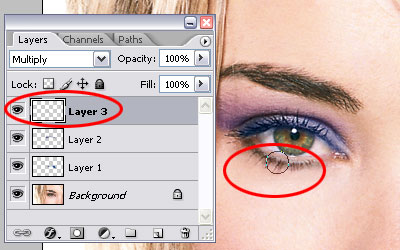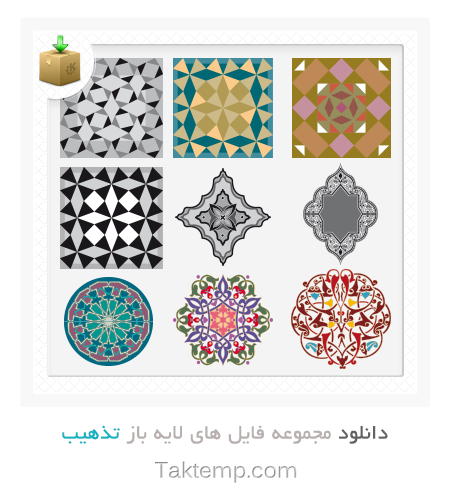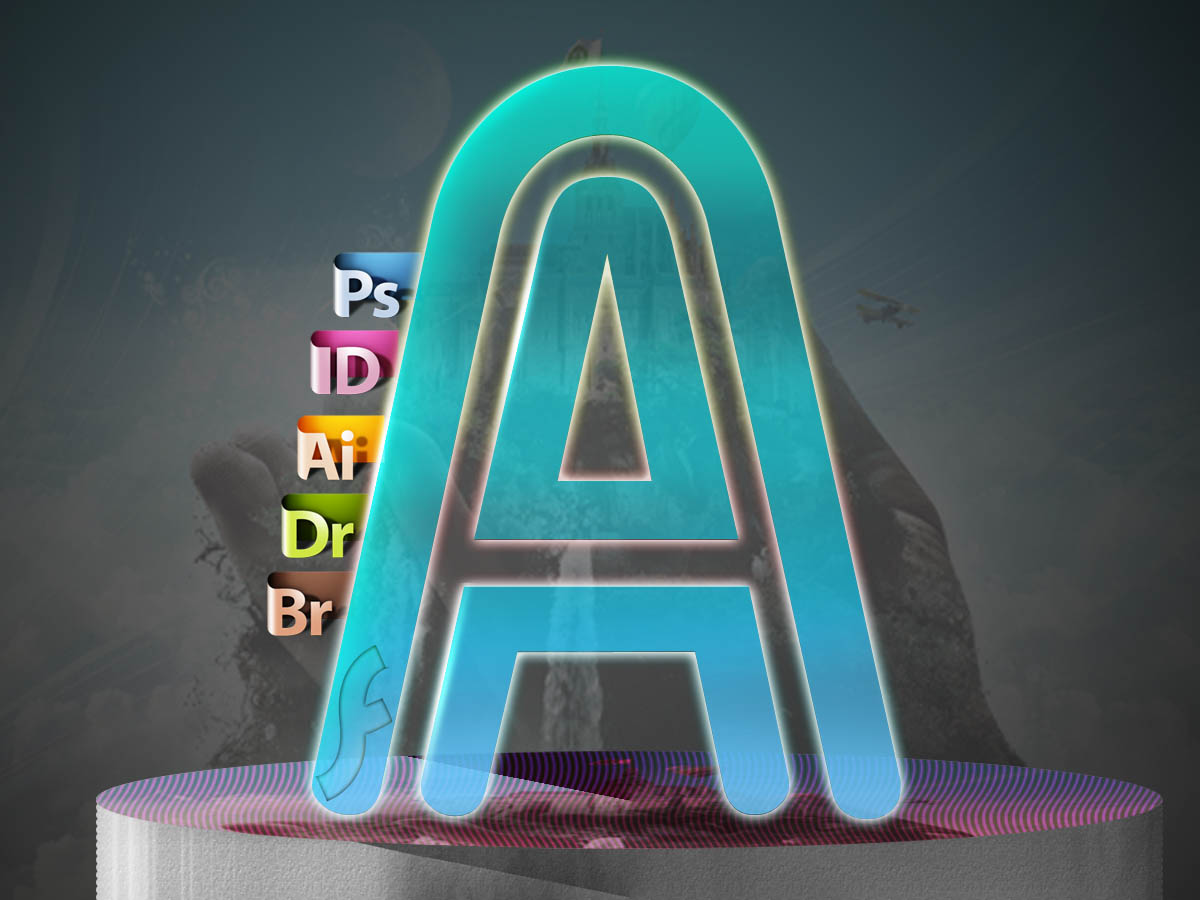در این آموزش من به شما تکنیکی را آموزش می دهم که یک آرایش دیجیتال را بسیار ساره تر برای شما ایجاد می کند. من به شما نشان می دهم که چگونه لایه هایتان را مرتب کرده تا بتوانید رنگ های آرایشی متفاوتی را تجربه کرده و آن ها را به سرعت تغییر دهید.
کار بر روی یک تصویر پرتره از روبرو ساده تر است اما مهم این است که تکنیک را بگیرید سپس می توانید این آرایش دیجیتال را بر روی پرتره های متفاوت با زاویه های متفاوت انجام دهید.
سطح آموزش: حرفه ای
پیش نمایش تصویر نهایی
من این عکس را از Depositphotos گرفته ام. من فقط یک رزولوشن متوسط را گرفتم چون برای آموزش ما کافی است. شما می توانید عکس را از
اینجا بگیرید
مرحله 1
تصویرتان را در فتوشاپ باز کنید، همیشه به یاد داشته باشید که رزولوشن بالا در تصویر همیشه بهتر است. من به شما نشان خواهم داد که چگونه به طور غیر مخرب کار کنید پس دلیلی وجود ندارد که عکستان را duplicate کنید مگر اینکه خودتان بخواهید.
مرحله 2
شما باید یک نوع آرایش خاص و رنگ هایی در ذهن داشته باشید و به شکل متفاوتی به تن های متنوع رنگی پوست نگاه کنید. من کمی تن رنگ پوست مدلم را با استفاده از Color Balance برای افزایش Cyans و Blues تغییر می دهم و به تن پوست سرد تر طبیعی دست می یابم. پوست طبیعی مدل عالی به نظر می رسد اما من می خواهم کمی آن را تیره تر و سرد تر کنم.
اگر شما می خواهید تنظیمات تن رنگی در پوست ایجاد کنید، بهتر است آن را همین حالا انجام دهید زیرا در پایان بر روی نتیجه آرایش تاثیر می گذارد و ممکن است که شما دیگر نخواهید که نتیجه کارتان تغییر کند.
به نصویر زیر توجه کنید که من از Adjustment Layers به جای تغییر عکس اصلی استفاده کردم. این روشی است که من همیشه استفاده می کنم و می توانم بعداً برگشته و هر تغییر دیگری که بخواهم انجام می دهم.

مرحله 3
حالا می توانید آرایش را اعمال کنید. اگر شما یک زن هستید می توانید این کار را بهتر انجام دهید. پیشنهاد من برای کشیدن هر دو چشم در یک زمان است در غیر این صورت شما ممکن است نتوانید که دقیقاً از یک تن آبی یا هر چیز استفاده کنید که مشکل ایجاد می کند. یک پیشنهاد خوب دیگر من این است که هر کدام از چشم ها را در لایه مخصوص به خود قرار داده چون ممکن است که بخواهیم به هرکدام از چشم ها از یک blend modes متفاوت استفاده کنیم، برای مثال، یکی از چشم ها تیره تر از دیگری است، و یک blend mode به شما یک نتیجه را در هر دو چشم نمی دهد.
با انتخاب ابزار (Brush (B شروع کنید و رنگی را که می خواهید استفاده کنید را انتخاب کرده و یک بخش بزرگتر از آنچه نیاز دارید بکشید. دلیل این کار این است که همیشه پاک کردن آنچه نمی خواهید ساده تر از کشیدن دقیق قسمت های آن است که شما به آن نیاز دارید و تنها باید از ابزار eraser استفاده کنید.
حالا یک layer mask ایجاد کرده و از آن برای پنهان کردن قسمت هایی که نمی خواهید استفاده کنید. تنظیمات براشی که من همیشه برای ماسک کردن آرایش استفاده می کنم این است: Hardness حدودا 50% و Brush Opacity تقریبی 75%. به این دلیل من می توانم چندین بار بر روی یک قسمت کار کنم و کنترل بیشتری بر روی چیزی که ماسک می کنم داشته باشم.

احتمالا سئوالی که بیش از همه مطرح می شود این است: "چه Blend Mode را باید استفاده کنم؟" یک Blend Mode مشخص وجود ندارد که برای تمام سب های آرایش استفاده شود، این بسیار به نورپردازی بر روی صورت مدلتان و رنگ هایی که برای آرایش آن استفاده می کنید بستگی دارد .
شما تنها باید تمام آن ها را امتحان کرده و ببینید که کدامیک در موارد خاص بهتر عمل می کند. یک تکنیک خوب برای پیدا کردن بهترین Blend Mode این است که بعد از اینکه کشیدید، در تمام Blend Mode ها بگردید، اگر هیچ کدام از آن ها مناسب کار شما نبود آنچه را که به سلیقه شما نزدیک تر است انتخاب کرده و سپس از تنظیمات Hue/Saturation استفاده کرده و با سه مکان نمای آن بازی کنید تا به آنچه که می خواهید دست یابید.
مرحله 4
حالا همین کارها را نیز برای چشم دیگر انجام دهید و اگر به افکت سایه قوی تری نیاز دارید لایه را duplicate کنید:

مرحله 5
خوب، ما به آن سایه قهوه ای رنگ در اطراف چشم ها دست یافتیم حالا باید یک رنگ دوم اضافه کنیم. من از یک آرایش واقعی به عنوان راهنما استفاده کردم و دیدم که قهوه ای و زرد ترکیب خوبی می شوند.
دوباره، بدون هیچ ترسی روی چشم ها یا لایه دیگر آرایش می کشیم، یک خط بزرگ پهن رنگی بکشید تا فضای ماسک کردن را به خودتان بدهید. سپس درست مانند قبل، یک ماسک لایه ساخته و شروع بع پاک کردن رنگ ها از قسمت هایی که به آن ها نیازی نیست می کنید. به این روش بسیار ساده تر است. نگاهی به پیش نمایش زیر بیاندازید.
مرحله 6
اگر می خواهید که چشم ها بیشتر به چشم بیایند، می توانید با استفاده از Dodge و Burn لبه ها را burn کرده و داخل چشم ها را dodge کنید، همچنین می توانید ابروه ها را کمی burn کنید. موس را بر روی تصویر نگه دارید تا قبل و بعد از استفاده از Dodge و Burn را ببینید.
امیدوارم که از این آموزش لذت برده باشید. به یاد داشته باشید که در زمانی که ماسک می کنید از opacity های پایین استفاده کنید و در براش زمانی که می کشید از 50% strength استفاده کنید تا لبه های شارپی داشته باشید. همچنین بسیار مهم است که در لایه های آرایشی از opacity پایین استفاده کنید. آرایش غلیظ زیاد ظاهر خوبی ندارد.